苹果手机怎么下载铃声
苹果推出越来越多新款手机,大家都争相去抢购,但是大家又知不知道苹果手机并不能像普通手机那样直接从电脑下载铃声的,那么苹果手机怎么下载铃声呢?下面就教大家苹果手机下载铃声的方法 。
步骤1、在电脑上下载安装iTunes
首先在百度搜索框里输入iTunes百度一下,在第一行点击立刻下载iTunes进入下载页面,再点击“立刻下载”,将iTunes下载到指定的文件夹里 。下载后点击安装,按照提示将iTunes安装在电脑上 。

文章插图
步骤2、添加歌曲文件到iTunes软件里
在iTunes左上边有一个文件按钮,点击文件按钮,弹出一个框,再点击将文件点加到资料库,弹出一个框,选择电脑上的歌曲(要提前将喜欢的歌曲下载到电脑上)打开,再点击音乐,在音乐里就看到刚才添加的歌曲 。
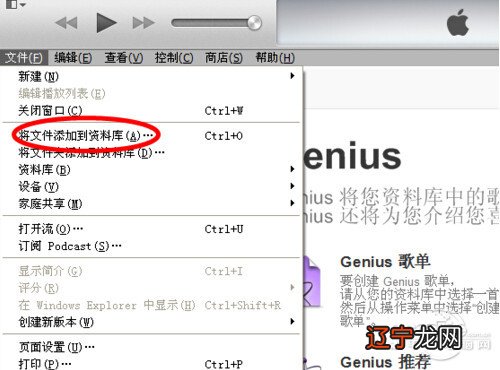
文章插图
步骤3、设置铃声时间
用鼠标右击歌曲,弹出来一个框,点击“显示简介”按钮,再选择“选项”,进入选项后,将“起始时间”和“停止时间”前划勾,再将停止时间改在40秒以内,点击下边“确定”按钮 。

文章插图
步骤4、创建ACC版本
右击歌曲,选择“创建ACC版本”,点击“创建ACC版本”后,开始转换歌曲,转换后,在 iTunes音乐里会出现同样文件名,但时长在40秒以内的文件(我下载个歌曲不较短,是在酷狗里下载的铃声,所以创建ACC版本后,还是那时间) 。

文章插图
步骤5、将歌曲转换成m4r格式
右击转换后的歌曲,再点击“在windows资源管理器中显示”,会弹出D盘文件夹,里面有一个m4a格式的歌曲,右击歌曲将它重命名,把“m4a”格式改成“m4r”,在弹出的“重命名文件不可用“窗口,点击“是” 。

文章插图
步骤6、在iTunes设置里将铃声划勾
在“iTunes” 菜单栏“编辑”里找到“偏好设置”打开在“常规”-“源”里的“铃声”前面打钩,然后“确定” 。

文章插图
步骤7、添加转换后的m4r歌曲铃声
在“iTunes资料库”里看到“铃声”打开“铃声”,就可以看到你的文件有没有被转成铃声,如果没有,可以将你刚才转换的文件夹打开,直接用鼠标将m4r文件调过去就可以了 。

文章插图
步骤8、将苹果手机连接电脑
将苹果手机连接电脑后,选择iphone,再点击“铃声”,在同步铃声前划勾,再点击右下边“应用”,即可同步“铃声” 。

文章插图
步骤9、在苹果手机里设置铃声
打开苹果手机里的设置,选择“声音”里的“电话铃声”,点击刚下载同步的铃声就可以了 。

文章插图
以上就是关于苹果手机怎么下载铃声的具体操作,苹果手机的铃声下载方法有点特别,铃声必须用苹果的iTunes软件将铃声格式转换一下,才能同步到苹果手机里 。
以上关于本文的内容,仅作参考!温馨提示:如遇专业性较强的问题(如:疾病、健康、理财等),还请咨询专业人士给予相关指导!
「辽宁龙网」www.liaoninglong.com小编还为您精选了以下内容,希望对您有所帮助:- 小米账号密码忘了怎么办
- 苹果手机密码忘了怎么解锁
- iTunes怎么设置铃声
- 手机短信删除了怎么恢复
- 什么手机好看又好用
- facetime无法连接怎么办
- 手机USB 连接电脑上网
- 安卓手机怎么设置定时开关机
- 早上敷面膜效果好吗 早上敷面膜效果怎么样
- 防晒霜怎么用才正确使用 如何使用防晒霜正确
